Terkadang aplikasi-aplikasi terbaru Android memerlukan Android versi terbaru, misalnya aplikasi BBM yang mewajibkan penggunanya menggunakan Android Jelly Bean. Nah, pada posting ringan kali ini, saya akan membahas cara untuk melakukan upgrade Android OS pada perangkat (baik itu tablet atau pun smartphone) Samsung.
Catatan :
- Dalam posting ini, saya menggunakan contoh perangkat Android Samsung yang menggunakan antarmuka bahasa Indonesia. Jika sobat kebingungan karena menggunakan antarmuka bahasa yang lain, silakan ikuti petunjuk dengan istilah yang sepadan.
- Pastikan batere smartphone atau tablet Samsung sobat terisi penuh.
Cara Pertama : Upgrade on the fly
Syarat pertama untuk melakukan upgrade Android OS pada perangkat Samsung menggunakan metode on the fly adalah perangkat (smartphone atau tablet) yang sobat gunakan harus terhubung dengan baik ke jaringan internet nirkabel alias wifi. Selain itu, usahakan kualitas koneksi internet wifi yang sobat gunakan cukup cepat dan stabil, karena Android akan mendownload paket update yang berukuran cukup besar.
- Aktifkan Samsung Account untuk perangkat Android sobat ( Pengaturan > Akun dan Sinkronisasi > Tambah akun > Samsung ). Untuk mengaktifkan Samsung Account, silakan isi data sobat dengan benar (email, password, dan sebagainya). Setelah akun Samsung sobat aktif, lanjutkan ke langkah selanjutnya.
- Tap menu Menu > Pengaturan > Tentang perangkat > Update software (di beberapa perangkat terbaru menggunakan Menu > Pengaturan > Lanjutan > Tentang Perangkat > Update Software), silakan cari sendiri kalo nggak ketemu, hehehe.
- Tap pada pilihan “Update“
Jika upgrade Android terbaru tersedia untuk perangkat Samsung yang sobat gunakan, sobat akan diminta untuk meng-upgrade firmware nya dengan versi terbaru. Tunggulah beberapa saat (tunggu dengan sabar, karena proses upgrade kadang memakan waktu yang cukup lama) sampai proses download dan instalasi Android pada tab atau smartphone kesayangan sobat selesai.
Perangkat akan mendownload firmware yang ukurannya bervariasi antara 300 Mb sampai dengan 800Mb, tergantung pada perangkat sobat masing-masing.
Setelah proses upgrade Android selesai, maka sistem akan meminta sobat untuk melakukan restart / reboot. Silakan restart / reboot seperti biasa atau mengikuti prosedur yang ditampilkan dilayar.
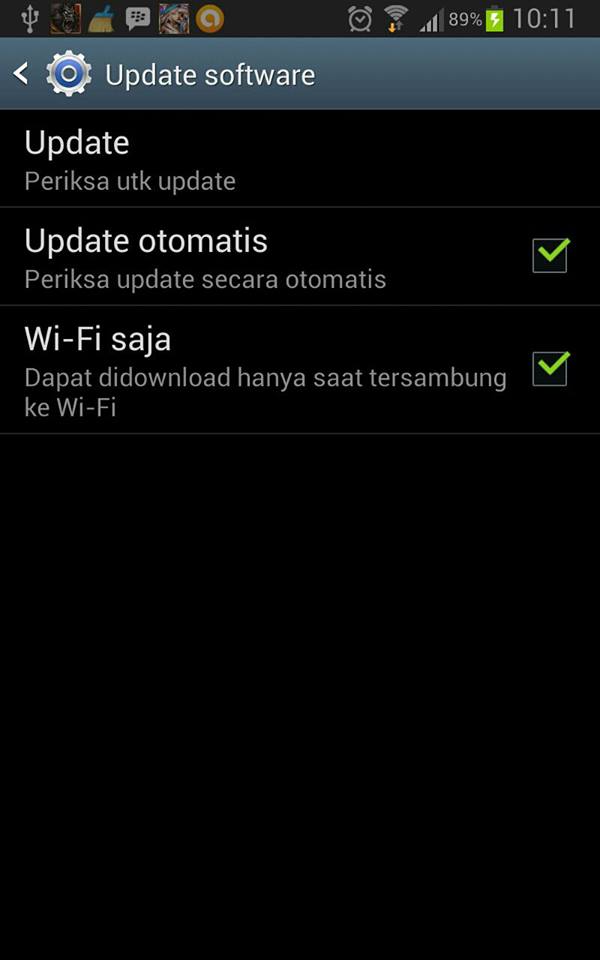
Cara kedua : Menggunakan Samsung Kies
Samsung Kies adalah software yang dapat digunakan untuk melakukan backup, sinkronisasi, dan melakukan update untuk perangkat Samsung. Oleh karena itu, untuk mengupgrade Android dengan Samsung Kies, sobat harus mendownload dan menginstal Samsung Kies terlebih dahulu di komputer sobat. Lakukan reboot / restart komputer setelah sobat selesai menginstal Samsung Kies dan hubungkan ke internet.
Sebelum sobat mendownload dan menginstal Samsung Kies, silakan periksa versi Android di perangkat Samsung sobat terlebih dahulu, kemudian silakan download dan install Samsung Kies yang sesuai dengan versi Android yang ada di perangkat sobat tersebut.
Cara memeriksa versi Android adalah sebagai berikut, tap pada Menu/Apps > Pengaturan > Tentang perangkat. Perhatikan pada bagian “Versi Android”.

Jika sobat sudah tahu versi Android yang digunakan, silakan download Samsung Kies dibawah ini.
Sobat bisa mendownload Samsung Kies di tautan ini : http://www.samsung.com/us/kies/ atau langsung mengunduh dari direct link berikut ini (Link updated : 22 Januari 2015).
- Samsung Kies versi 2.6 untuk perangkat Samsung keluaran dibawah September 2013 : Download
- Samsung Kies versi 3 untuk perangkat Samsung yang menggunakan Android versi 4.3 keatas : Download
Setelah Samsung Kies sobat terinstal dengan baik, hubungkan Samsung tablet atau smartphone yang akan di upgrade ke komputer dengan menggunakan kabel data. Tunggulah beberapa saat sampai proses penghubungan perangkat ke komputer selesai.
Jika terdapat upgrade terbaru untuk Android di perangkat sobat, maka akan muncul pemberitahuan bahwa terdapat pembaruan untuk piranti Samsung yang sobat gunakan. Silakan ikuti petunjuk yang ada pada layar monitor komputer.
Kelebihan dan kekurangan melakukan upgrade Android OS
Oke kita bahas kelebihannya dulu ya…
- Perangkat akan menggunakan firmware/Android yang paling gres :)
- Firmware terbaru biasanya memiliki banyak patch atau perbaikan bug, celah keamanan, dan masalah kompatibilitas pada app terbaru yang ada di PlayStore
- Biasanya akan terdapat fitur baru / apps baru yang bisa membantu sobat menjadi lebih produktif dalam menggunakan Android
Sedangkan kekurangannya adalah terkadang perangkat menjadi terasa “berat” saat digunakan. Hal ini kemungkinan besar karena adanya penambahan fitur-fitur/fungsi yang baru, sehingga membutuhkan resource / sumber daya CPU, memory, swap, dsb yang lebih banyak. Dari beberapa keluhan juga di laporkan batere menjadi lebih boros.
Oke, demikian tutorial ringan tentang Cara Upgrade Android OS Pada Perangkat Samsung, semoga bisa bermanfaat. Jangan lupa juga tutorial ringan tentang cara mengetahui versi Android terbaru untuk perangkat Samsung yang juga saya tulis di blog ini.

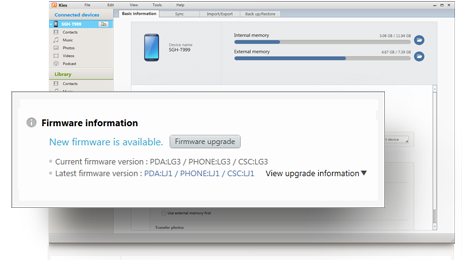


Sebelumnya sy lupa membackupnya.. jadi sebagian fitur dan toolnya malah kehapus
Tlong bantuannya …
Punya saya samsung galaxy core 2, tp udh sy root. Sebagian fitur dan tool nya terhapus gak bisa buat telepon,sms dll… untuk meng upgrade ke setelan semula pabriknya lagi gimana ? Tlong bntuaannya.. trimakasih
untuk perangkat yg sudah di root nggak bisa upgrade via on the fly. silakan mas Syamsuddin meng-upgrade nya menggunakan Samsung Kies. untuk reset ke factory settings silakan cari di Pengaturan/Settings, ada kok pilihan reset to factory setting / reset ke pengaturan awal.
Kemaren sy pergi ke counter samsung untuk upgrade os note3 sy ke kitkat. Yg sy skrg msh jelly bean. Tp setelah dicek kata mbak nya hp sy tidak terdeteksi karena waktu itu sy belinya bukan di indonesia, jd tidak akan bisa di upgrade kata mbak nya. Apa karena beli diluar jd bener2 tidak bisa di upgrade ya mas? Apa ga ada cara lain? Mohon solusinya yaa makasih..
yup, tiap region punya firmware yang beda-beda. jadi bisa aja tiap negara bisa beda firmwarenya. coba upgrade on the fly aja, atau coba upgrade pake KIES.
maaf maksud saya samsung galaxy tab 2
hmmm.. agak sedikit aneh sih, karena kalo di root biasanya tidak ada fitur yang hilang. btw, di root apa di upgrade ya? kalo di upgrade mungkin bisa ada fitur yang hilang. :)
permisi mau tanya, setelah saya me-Root samsung galaxy 2 saya, fitur-fitur dan beberapa tools di dalamnya jadi menghilang, apa yang harus saya lakukan agar kembali seperti sebelum di Root??? tks b4…
Kok di Tablet saya gax ada pembaharuan sistem ya Gimana solusinya Nih
kalo boleh tau merk tablet nya apa ya? karena biasanya hampir di semua tablet ada menu pembaruan nya, kecuali pada tablet-tablet pabrikan cina.
Kalau di downgrade apa tdk terjadi mslh yg lain lg yah?
nggak masalah kok, asalkan pakai ROM (atau OS) asli yang dari Samsung.
Solusinya bagaimana jika ngga support?
bisa di downgrade dengan ROM versi sebelumnya. silakan sist kunjungi ke penyedia jasa upgrade/downgrade smartphone atau tablet yang terpercaya. saya pribadi sih nggak recommend untuk downgrade. semoga bisa membantu ^^
Sodara sy jg sm punya tab 4 dan dia bs download aplikasi itu. Tetapi yg punya sodara sy blm di upgrade dan punya sy sdh di upgrade. Apa masalah di upgrade’annya?
jika demikian, berarti kemungkinan besar apps tersebut nggak support versi android yg terpasang di tab nya mbak.
Sy punya samsung tab 4, pernah di upgrade. mau download aplikasi tertentu di play store malah perangkat gak kompatibel. Apa gr2 di upgrade? Solusi gmn?
apps memang tergantung pada seri android yang digunakan, selain itu juga tergantung pada perangkat. paling banyak perangkat yang di dukung di googleplay adalah phone, sedangkan tab lebih sedikit apps yang kopatibel.